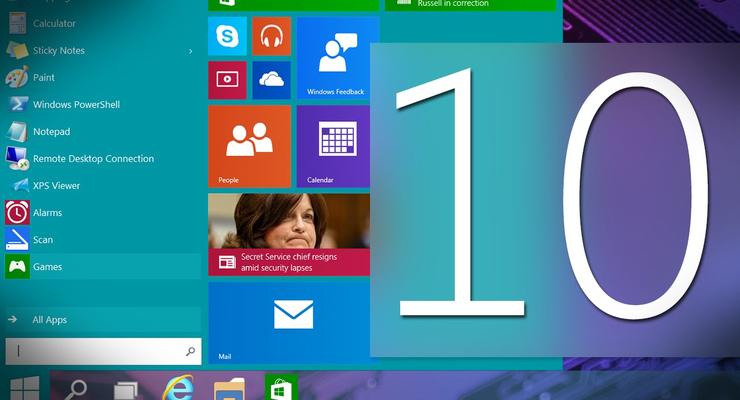- Горячие темы:
- Все для фронта - все про оружие и технику
Как бесплатно и легально обновить Windows 10
Состоялся официальный выпуск Windows 10, а вместе с ней была выпущена и официальная программа, которая позволят не только легально скачать новую операционную систему, но и создать установочный носитель с ней.
Чтобы обновить Windows 7, 8 или 8.1, или просто хотите установить Windows 10 с нуля, вы можете сделать это с помощью этого официального инструмента.
Что нужно
- Компьютер с доступом в интернет.
- USB-флэшка [рекомендуемая опция] с 8 Гб свободного пространства или больше. Или оптическое устройство с возможностью записи на DVD.
- Выполнить обновление с ISO-образа можно даже на компьютерах с Windows 7 без SP1 и Windows 8 без обновления 8.1.
Средство создания носителя можно использовать для загрузки следующих редакций Windows 10:
- Windows 10 Pro
- Windows 10 Домашняя
- Windows 10 Домашняя для одного языка
Читай также: Вышла Windows 10. Пять причин не обновлять операционку
Кроме того, инструмент позволяет выполнить обновление текущей установки Windows без непосредственного создания установочного носителя.
Обратите внимание, что программа доступна в двух версиях – одна для 32-разрядной версии Windows, а другая для 64-разрядной. Скачать ее можно здесь.
Так что убедитесь, что вы скачали версию, поддерживаемую вашей операционной системой, иначе инструмент просто не запустится.
При запуске утилиты пойдет загрузка Windows 10:
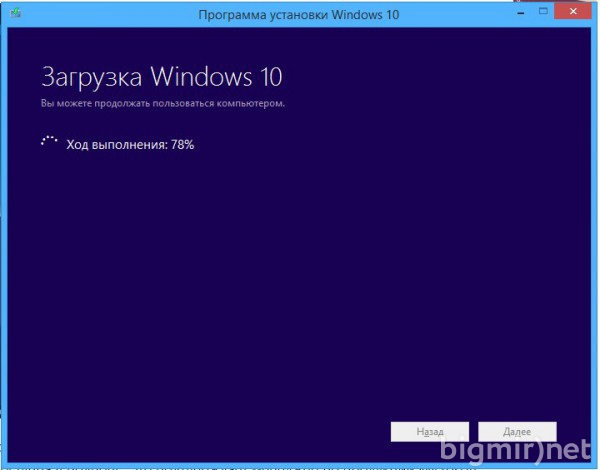
После загрузки начнется создание установочного диска. Дополнительных действий делать не потребуется:

Читай также: У Windows 10 будет семь версий
Также можно создать установочный диск. Для этого подключите флешку к компьютеру или вставьте пустой DVD в устройство оптических дисков.
Дважды щелкните на исполняемом файле программы. Появится окно с двумя вариантами – для создания установочного носителя выберите второй и нажмите “Далее“.
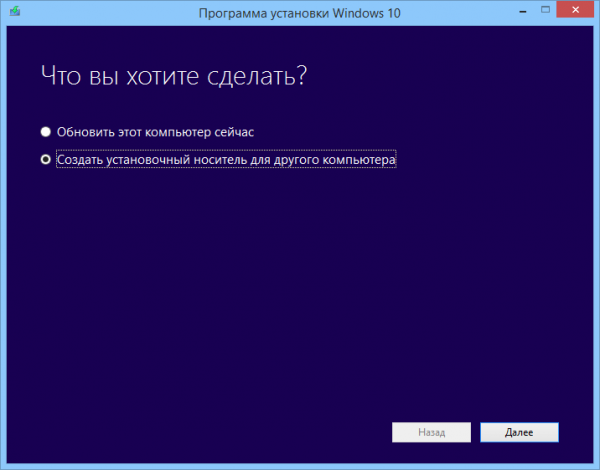
На следующем этапе выберите язык, выпуск и версию ОС.
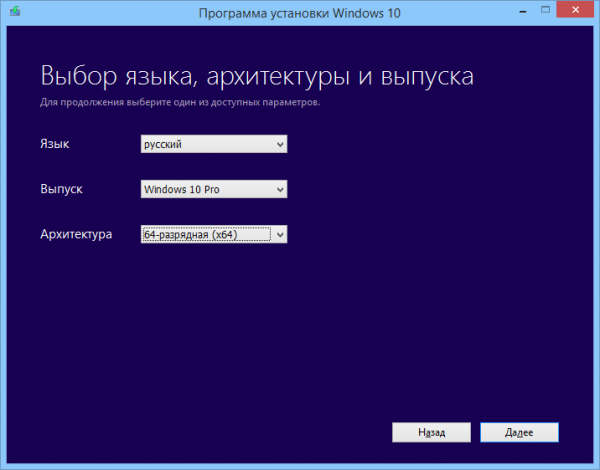
Теперь выберите способ сохранения установочных файлов: на флешку или в виде файла ISO, который затем можно будет записать на DVD. Нажмите “Далее“.
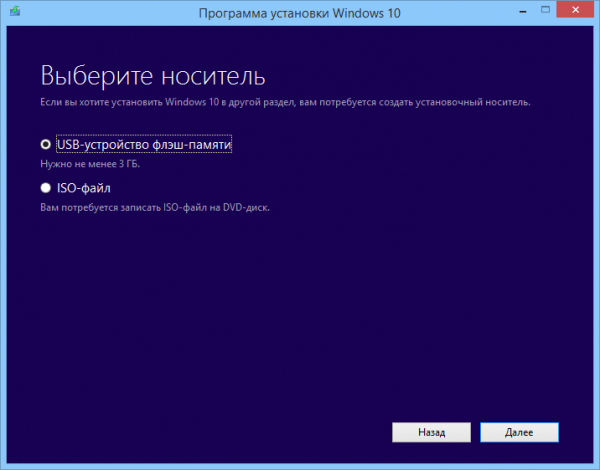
Читай также: Бесплатные обновления для Windows 10 будут выходить еще 10 лет
Если вы выбрали вариант с USB-устройством, вам будет предложено выбрать целевой съемный носитель. Выберите его и нажмите “Далее“. (Внимание, все файлы на флешке будут перезаписаны и удалены).
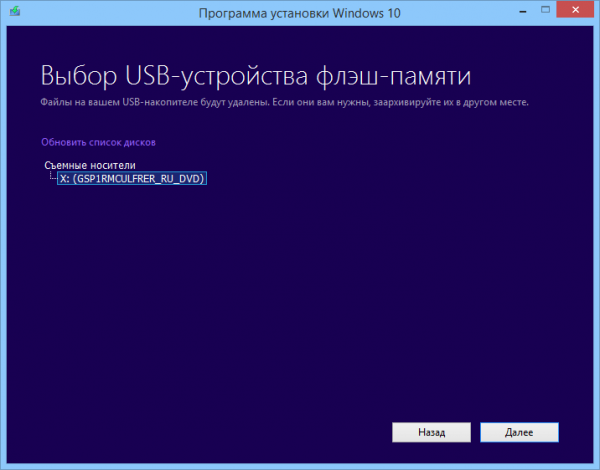
Дождитесь завершения процесса загрузки файлов и создания установочного носителя, затем нажмите “Готово“.
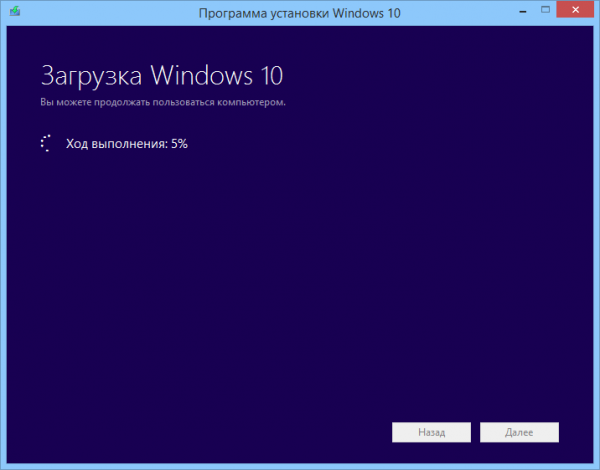
Смотри также видеоинструкцию по обновлению на Windows 10 без ошибок при помощи стандартной утилиты: